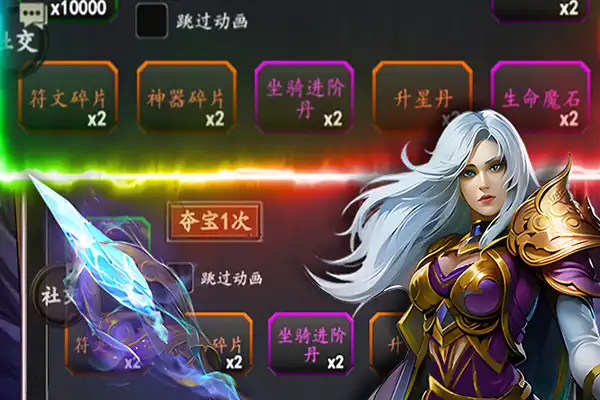一、光影魔术手怎么往抠图
1、光影魔术手有专门的抠图工具!抠图有四种方式:自动抠图、手动抠图、形状抠图、色度抠图!
2、**个为自动抠图如下图我们先打开自动抠图然后点选中笔或者删除笔。选中笔点中为需要留的部分,比如下图我们要留这个人物,就在这个人物的头发皮肤衣服等上面用选中笔划线。把背景用删除笔划线。
3、第二个为手动抠图先打开手动抠图然后用画笔选中需要保留的部分!然后点击确定选区然后按回车键就可以了!下面图示为效果
4、第三个为形状抠图有矩形圆形两种这样的适合比较规整的图片如下图我们来抠那个小鹿下来!选中矩形抠图然后确定选区点击回车键
 5、第四个为色度抠图这个适合保留部分和删除部分颜色没有重复的图片。点击删除颜色删掉下图中的淡蓝色部分
5、第四个为色度抠图这个适合保留部分和删除部分颜色没有重复的图片。点击删除颜色删掉下图中的淡蓝色部分
6、如果你的图片比较复杂可以选择多个抠图方法一起使用。抠图完毕后,直接找一个喜欢的背景,把抠出的图附加上去即可。
二、如何使用光影魔术手进行抠图
利用Potoshop去除多余物品和人物方法较为复杂,需要根据具体情况应用到仿制图章工具、修补工具、污点修复工具、内容识别填充等。
例如:去除图片中多余人物的实例。
1、首先,在Potoshop中打开一张人物的照片。
2、然后,按”Ctrl+J“将图层 1**到新的图层,变为图层 1副本。
3、选择”套索工具“,将人物的大概轮廓套选出来,如图。按”Shift+F5“进行内容识别填充。
4、重复以上步骤,直到达到如图效果。
5、*后,选择”仿制图章工具“,按住Alt键吸取原始的部分作为源,然后对填充的部分进行涂抹。
6、将不完美的地方稍作修整,*终效果对比如图: